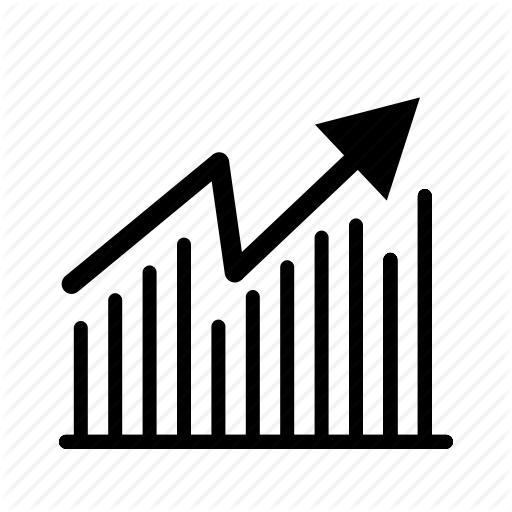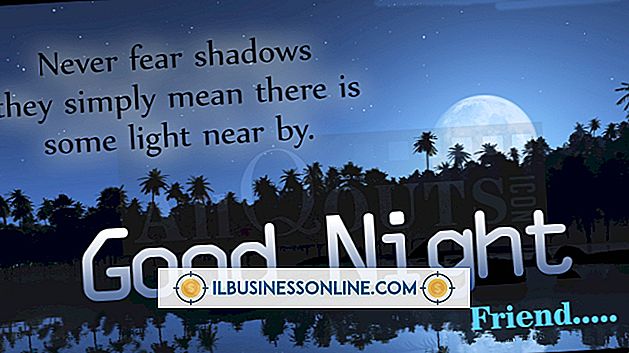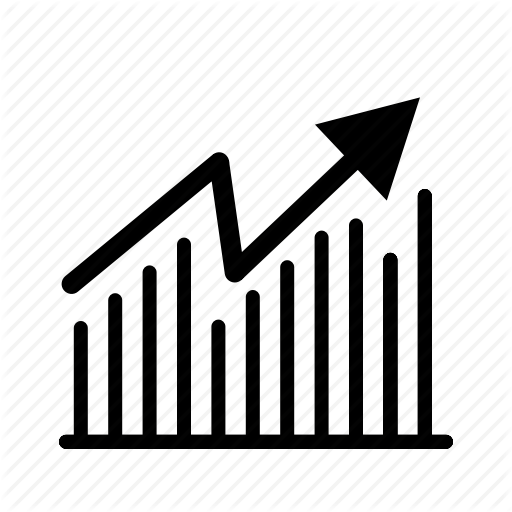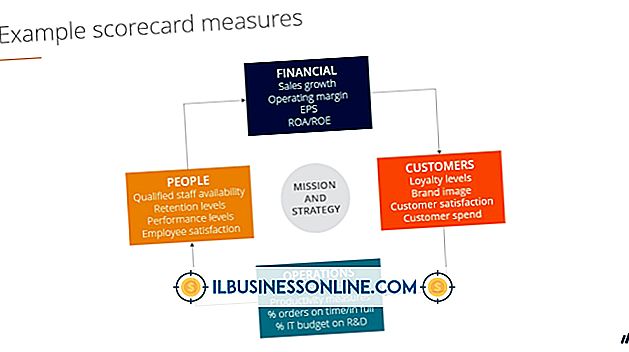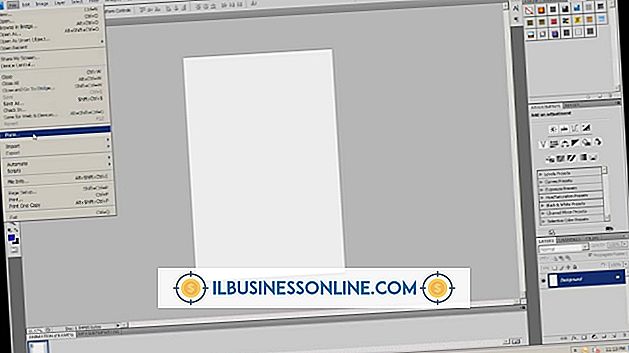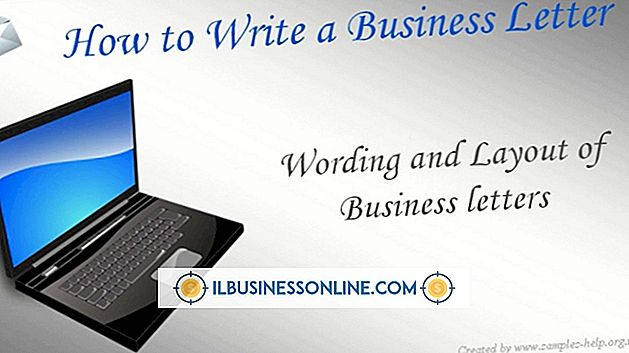Sådan uploades billeder til en Mac

Uanset om du har taget billeder til en kommende reklamekampagne eller klikket på nogle billeder i en nylig firmasamtale, er det nu tid til at flytte disse billeder fra dit kamera til din computer for at gemme og redigere dem. Hvis din virksomhed har en Mac-computer, kan du overføre billeder fra dit kamera, smartphone eller anden fotograferingsenhed ved hjælp af iPhoto- eller Image Capture-værktøjerne. begge er native Mac applikationer.
Billedoptagelse
1.
Slut dit kamera eller din smartphone til din Mac ved hjælp af det medfølgende udstyr. Alternativt, hvis din enhed har et flytbart SD-kort, skal du ekstrahere det og indsætte det i din Macs SD-kortspor, hvis en er tilgængelig. Ikke alle Mac'er har en SD-kortspor.
2.
Tænd dit kamera eller smartphone og indstil det til den tilstand, der gør det muligt at overføre fotos. Se dokumentationen, der fulgte med din enhed, for at få flere oplysninger om, hvordan du konfigurerer det for at overføre fotos.
3.
Åbn mappen "Programmer" på din Mac og klik på "Image Capture."
4.
Klik på navnet på dit kamera eller smartphone under overskriften Devices i Image Capture.
5.
Vælg den placering på din computer, som du vil uploade dine billeder til.
6.
Klik på afkrydsningsfeltet for "Slet elementer fra kamera efter download", hvis du vil slette billederne fra dit kamera, efter du har kopieret dem til din Mac.
7.
Klik på knappen "Download All" for at overføre dine billeder. Når alle billederne er blevet kopieret, skal du klikke på ikonet "Eject", ved siden af dit kamera eller smartphone under overskriften Devices. Afbryd din enhed eller fjern SD-kortet fra Macs SD-kortspor.
iPhoto
1.
Slut dit kamera eller din smartphone til din Mac eller indsæt dit SD-kort i Macs SD-kortspor, hvis en er tilgængelig.
2.
Tænd dit kamera eller smartphone og indstil det til den tilstand, der gør det muligt at overføre fotos. Se dokumentationen, der fulgte med din enhed, for at få flere oplysninger.
3.
Start iPhoto fra mappen Applications eller Dock.
4.
Klik på navnet på dit kamera eller smartphone under overskriften Enheder i iPhoto.
5.
Indtast et begivenhedsnavn og en beskrivelse af dine fotos i de tilsvarende felter.
6.
Klik på knappen "Importer alle" for at overføre alle dine billeder til din Mac. Hvis du kun vil kopiere nogle af dine billeder til Mac, skal du klikke på disse billeder og derefter klikke på knappen "Importér valgt".
7.
Klik på "Slet fotos", når du bliver spurgt, om du vil fjerne billederne fra din enhed efter at have kopieret dem til din Mac. Klik på "Gem fotos", hvis du vil efterlade en kopi af billederne på din enhed.
8.
Klik på ikonet "Eject" ud for dit kamera eller smartphone under overskriften Devices. Afbryd din enhed eller fjern SD-kortet fra Macs SD-kortspor.